小説家志望ブロガーとし(@toshi586014)です。
前回のあらすじ
小説家を目指すことを決めたとしは、夢を実現するための時間を徹底管理しようと決意した。
しかし、その道のりは決して平坦なものではなかった。ToodledoやTaskPortProを使い試行錯誤するも、何かがしっくりこない。としの悩みは続いた…。
そんな時にとしの前に突如現れたのが、iPhoneアプリのaTimeLogger2だ。果たして、aTimeLogger2はとしの救世主となるのか!?
第二領域を徹底分析して夢に向かうぞ!aTimeLogger2で時間管理しよう。 | はれときどきくもりZ
というわけで、aTimeLogger2を使って第二領域の時間をどのように管理しているか紹介します。
aTimeLogger2って?
aTimeLogger2は、時間を記録するアプリです。
ログ種類(=作業)を自由に登録することができます。また、ログ種類をグループ化することもできます。
実際に作業をする時は、ログ種類の開始ボタンを押し、終わったら終了ボタンを押します。簡単操作で記録できるところがポイントです。
グラフで作業時間を見ることができるので、週次レビューの時などに簡単に振り返ることができます。
設定しよう
まず最初に、ログ種類とグループを設定します。
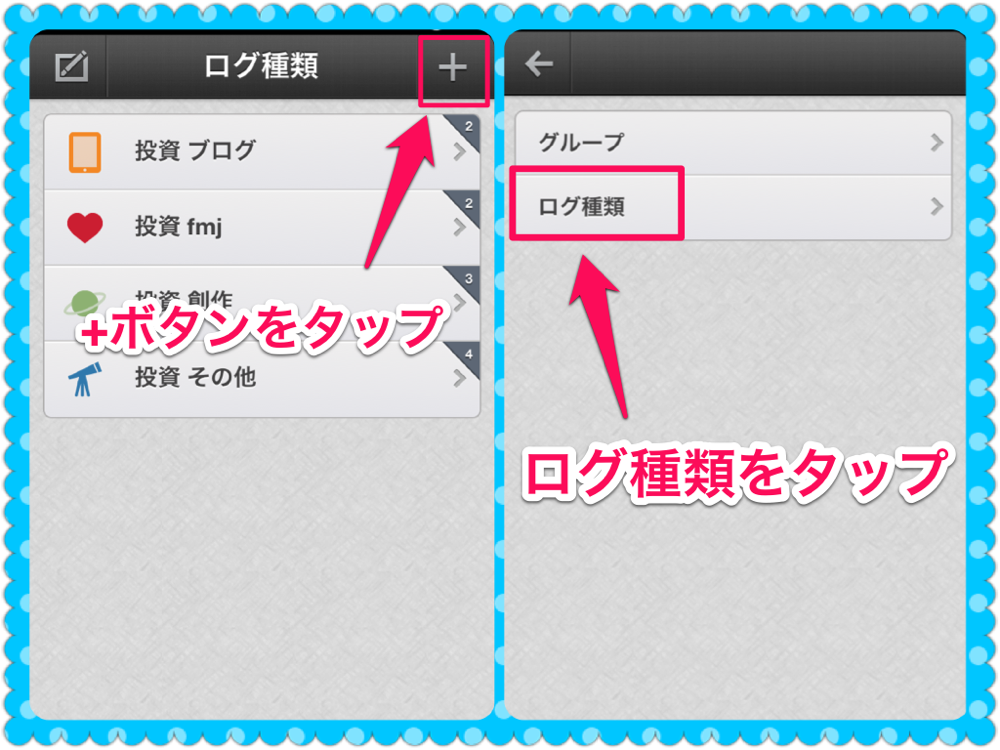
↑ログ種類の画面で、画面右上の+ボタンをタップし、次の画面でログ種類をタップします。
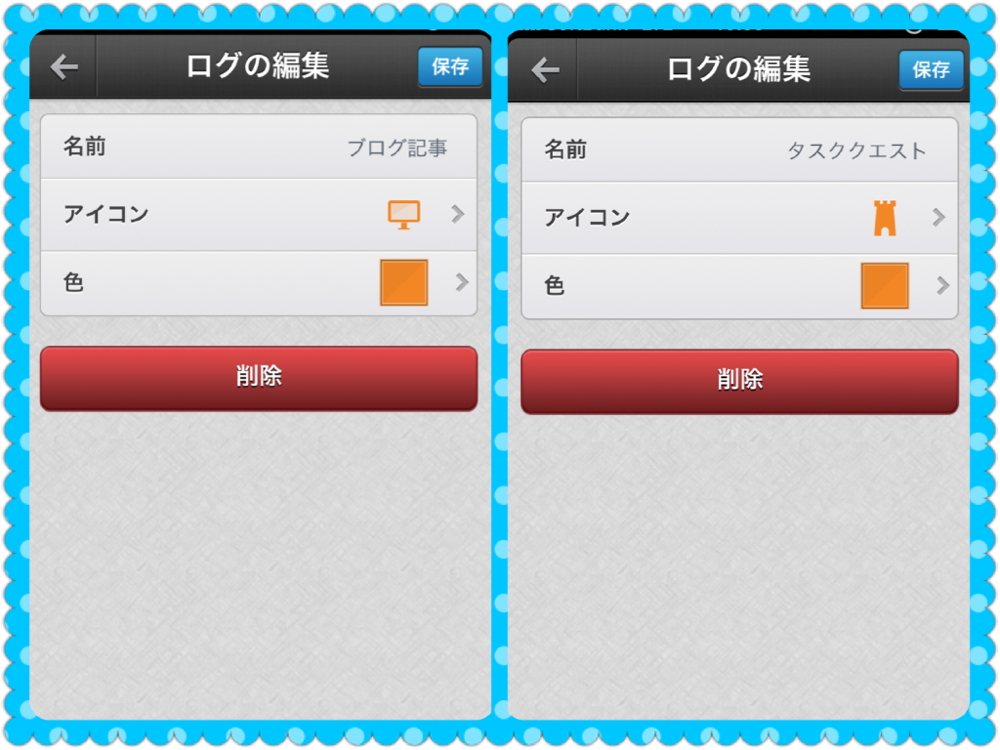
↑名前には作業のわかりやすい名前を入れましょう。今回は、ブログを書く時間を集計したいので、ブログ記事と入れます。あとは、連想しやすいアイコンを選んで、色を選びます。
同じように、このブログで連載しているタスク管理冒険小説『タスククエスト』の執筆時間を集計するためのログ種類を登録します。冒険ぽく塔のアイコンにして…と。色はブログ記事と合わせます。理由は後述します。
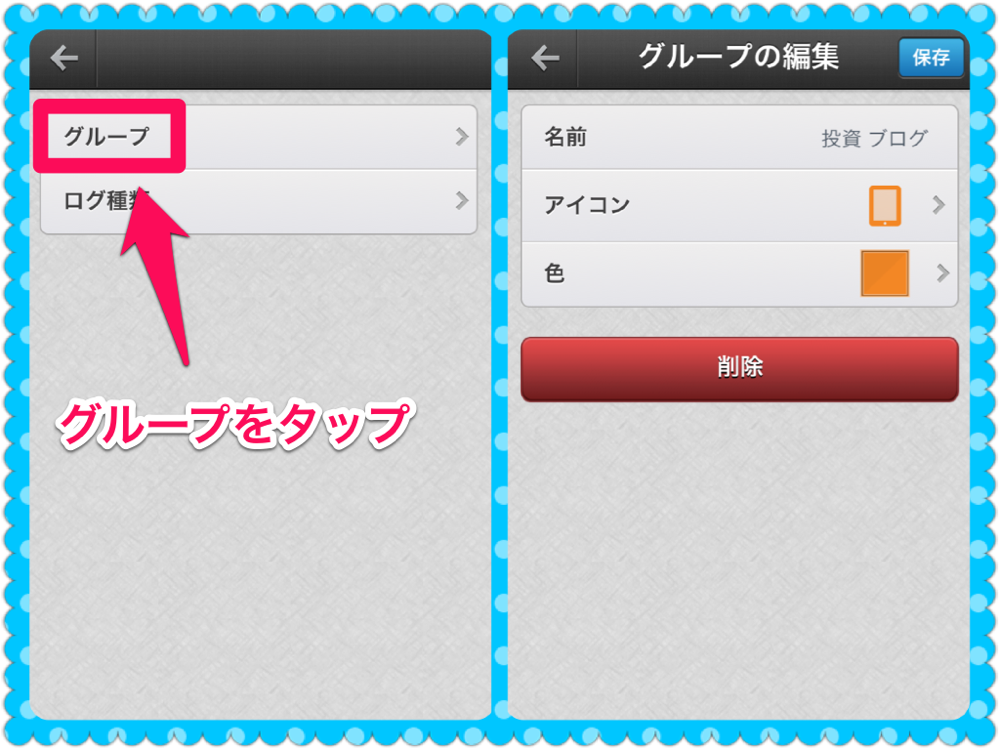
↑次に、グループを追加します。先ほどログ種類を選んだところで、今度はグループをタップします。そして、グループの名前を入れます。ブログ関連の投資時間グループなので、投資ブログにします。そして、アイコンを選びます。
この時、色はブログ記事とタスククエストに合わせます。そうすることで同じグループということが、わかりやすくなります。
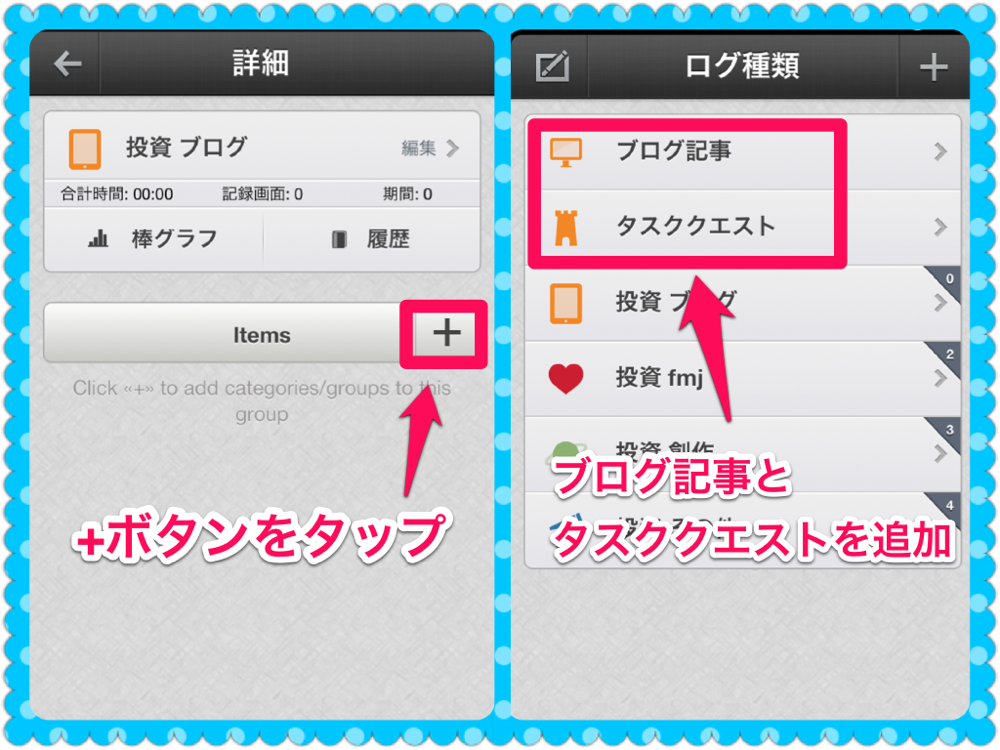
↑それでは、ログ種類をグループに追加します。投資ブロググループをタップすると、詳細画面が表示されます。ここで、画面真ん中右の+ボタンをタップします。すると、先ほど登録したログ種類が表示されるので、ブログ記事とタスククエストをタップして追加します。
あとは、同じように必要なログ種類とグループを登録していきましょう。
使ってみよう
さあ、楽しいブログ書きの時間です。今日は何の記事を書こうかワクワクしますね。
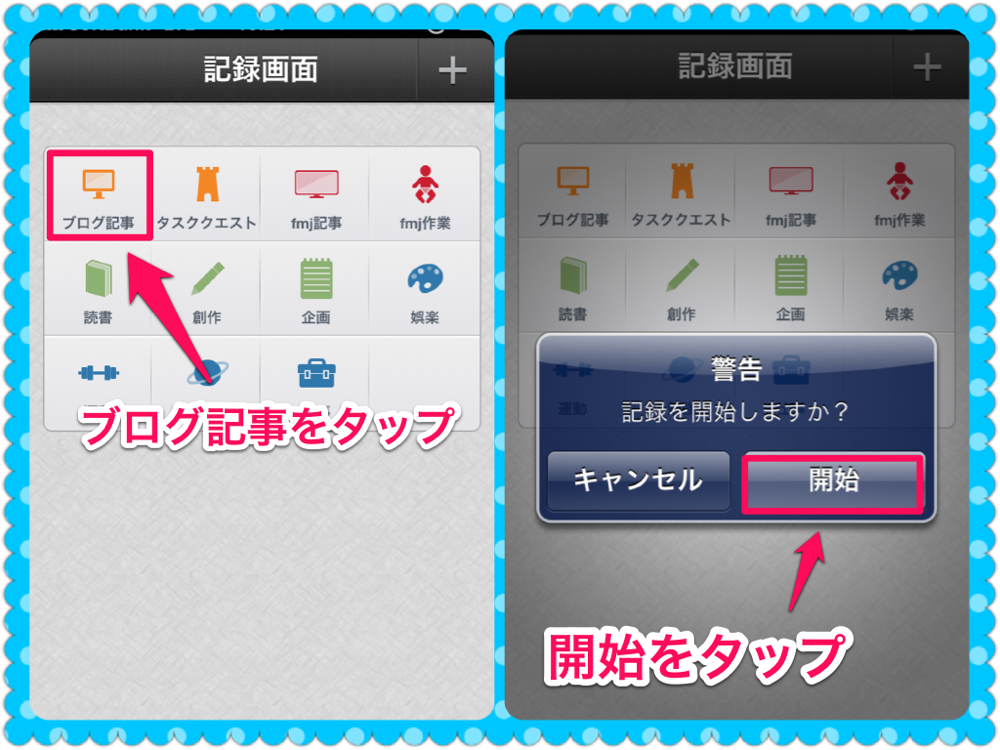
↑おっと、ブログを書き始める前に、aTimeLogger2に開始時間を記録します。記録画面のブログ記事ボタンをタップすると警告が表示されるので、開始ボタンをタップします。これで記録が始まります。なんて簡単な!
記録を始めたら、黙々とブログを書き書きします。ふむふむ、今日ものってるね。……よし、ブログを書き終わったぞ!
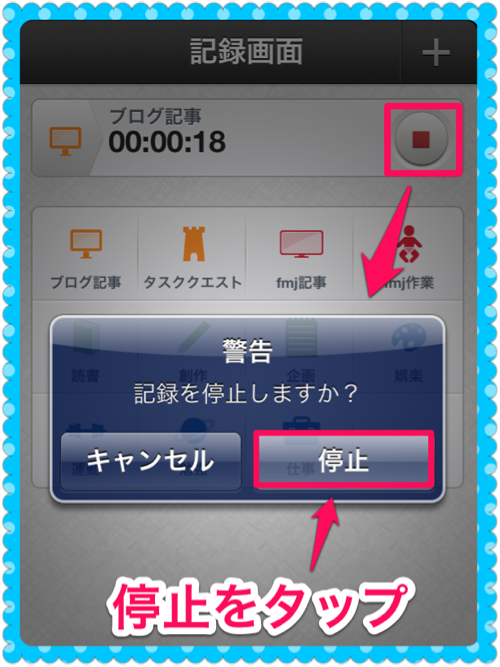
↑なんと18秒で書き終わりました!ごめんなさい、ウソです。では、再びaTimeLogger2を起動して、記録を終了しましょう。ブログ記事の横にある四角い停止ボタンをタップすると警告が表示されるので、停止ボタンをタップします。はい、これでブログ記事の作業時間を記録できました。
振り返ってみよう
今日は、週次レビューの日です。今週一週間を振り返ってみましょう。

↑履歴画面を開いて、画面上の円グラフボタンをタップします。すると、このように円グラフが表示されます。日付をタップすると日ごと・週ごと・月ごとから選択できます。今回は、週をタップします。
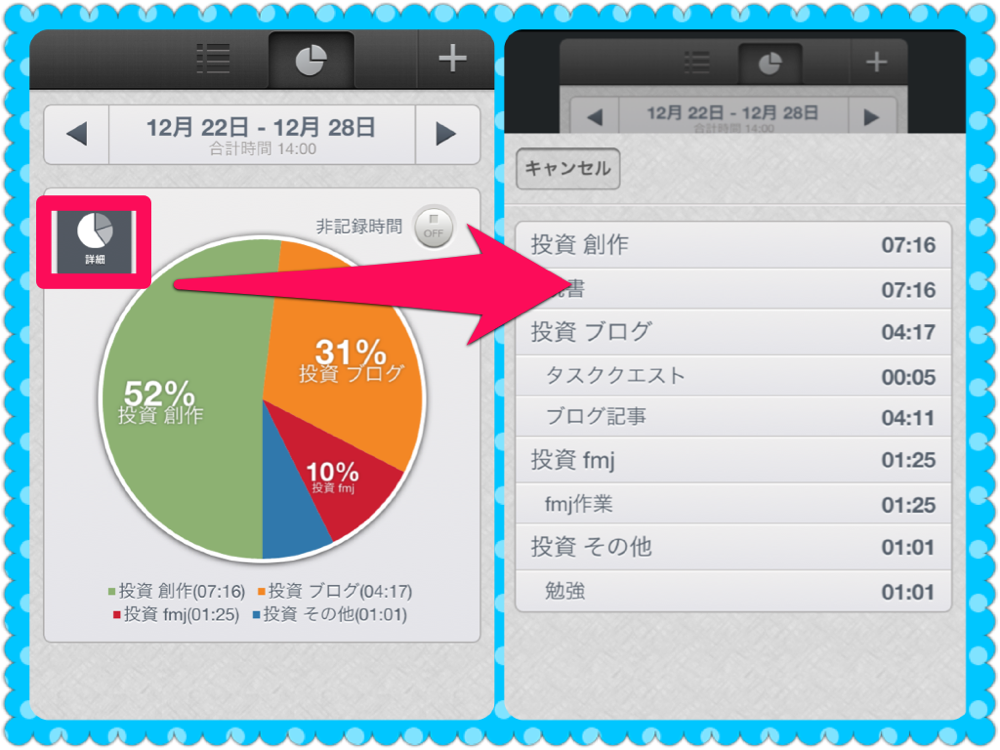
↑すると、一週間の作業時間が集計されました。このように色分けされているので、とてもわかりやすいです。円グラフ左横の詳細ボタンをタップすると、ログ種類ごとの作業時間とグループごとの小計が表示されます。これで、より具体的に分析できますね。
わたしは、円グラフ右横の非記録時間はオフにしています。オンにすると、aTimeLogger2で記録していない時間が灰色で表示されます。一日の作業時間をすべて記録する場合は、オンにしておくと使途不明時間がわかるのでオススメです。
というわけで、わたしはこのような方法で、一週間ごとに第二領域への投資時間を確認しています。
確認する時に、まずは第二領域の時間配分を見ます。今回は、fmjの作業が少ないので、もう少し増やしたいところです。この時に、第二領域内の配分を変えるのか、それとも第二領域への総投資時間を増やすのかを考えます。そして、総投資時間を増やす場合は、TaskPortProなどのログをチェックして、減らすことができる時間を探します。
このように、簡単にログを取るだけで、確実に第二領域へ投資することができます。
この記事が、新年の目標を達成する参考になれば幸いです。
おまけ
グループを登録する時にオススメの設定を紹介します。
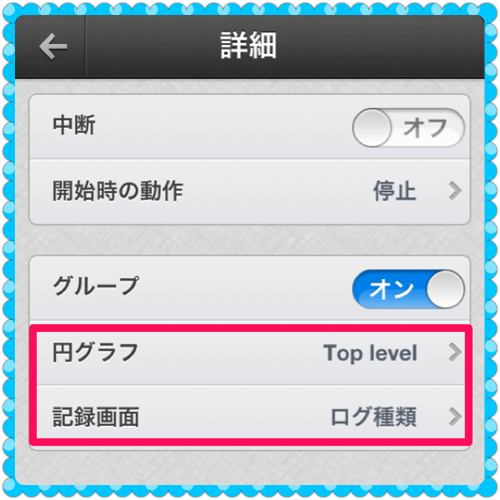
↑それは、環境設定の詳細の中にある、円グラフと記録画面の設定です。ここで、円グラフをTop level、記録画面をログ種類にすると、先ほど紹介したような運用ができます。
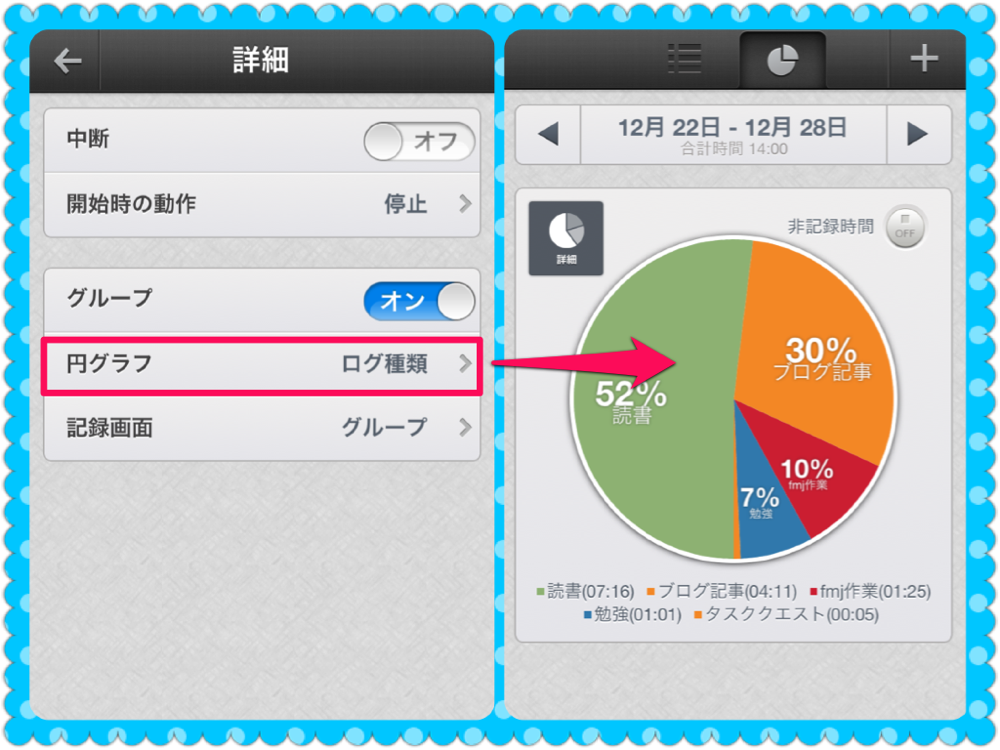
↑設定で円グラフをログ種類にすると、グループ集計が表示されなくなります。
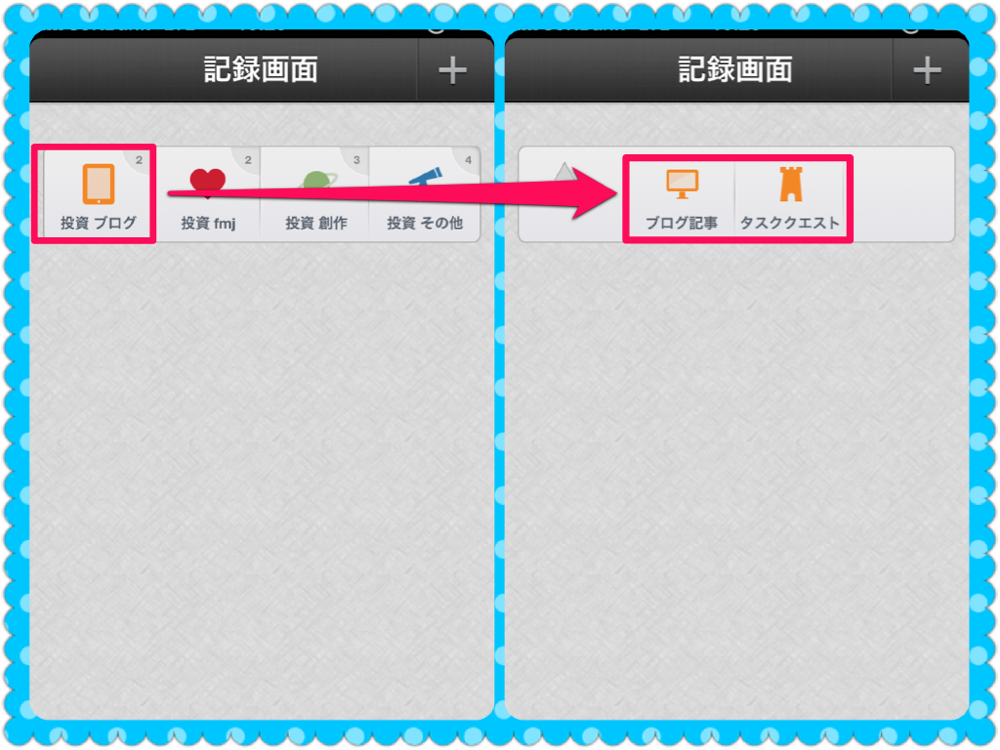
↑また、記録画面をグループにするとこのような画面になります。そして、記録する時に、グループをタップしてからログ種類をタップする必要があるため、ワンタップ増えてしまいます。
グループを活用される際には、ぜひお試しください。
晴れた日も、曇った日も、素敵な一日をあなたに。
今回紹介したアプリ
【関連する本】
【関連する記事】
iPhoneアプリViewEverがアップデートした。夢の振り返りに最適になった! | はれときどきくもりZ
記憶と記録の未来ゾウ。Evernoteイベントに行って感じたこと。 | はれときどきくもりZ
メールや書類が見つからないあなたへ。Evernoteのノートリンクが便利すぎるのでオススメします。 | はれときどきくもりZ
【タスククエスト連載してます】
タスククエストとは?
このブログで連載中のタスク管理を題材にした小説です。ストーリーを楽しみながらタスク管理を身につけられるおもため話し(おもしろくてためになる話し)を目指します。興味をお持ちのあなた、ぜひこちら↓のタスククエストまとめをご覧ください。
また、書籍、記事の執筆等のご依頼があれば、積極的に受けさせていただきます。ぜひお声かけください。
メールアドレス→toshi586014あっとicloud.com(あっとを@に変換してください)
Twitter→@toshi586014
Written with MyEditor.
Posted from するぷろ for iPhone.
本を出版しました!








3件のコメント